Cómo abrir un JPG con Photoshop de forma predeterminada en Windows 7
Es probable que tenga muchos programas en su computadora que puedan ver archivos .jpg. Si solo los está mirando, el programa Photo Viewer suele ser una buena opción. Pero si gran parte de la interacción de su imagen implica editar esos archivos con Photoshop, entonces podría estar buscando una manera de configurar Photoshop como el programa predeterminado para abrir archivos .jpg.
Esto es algo que puede hacer en Windows 7, y los métodos que describiremos a continuación se pueden usar para cambiar los programas predeterminados para varios tipos de archivos diferentes en su computadora.
Establecer Photoshop como predeterminado para archivos JPG en Windows 7
Los pasos a continuación cambiarán la configuración en su computadora con Windows 7 para que cada vez que haga doble clic en un archivo con la extensión de archivo .jpg, se abra en Photoshop.
Hay dos formas diferentes de hacer esto, así que siéntase libre de elegir cualquiera de las siguientes opciones. Ambas opciones supondrán que Photoshop ya está instalado en su computadora.
Establecer el tipo de archivo JPG predeterminado como Photoshop a través del menú de programas predeterminados
Paso 1: haga clic en el botón Inicio en la esquina inferior izquierda de la pantalla.

Paso 2: haga clic en Programas predeterminados en la columna en el lado derecho del menú.
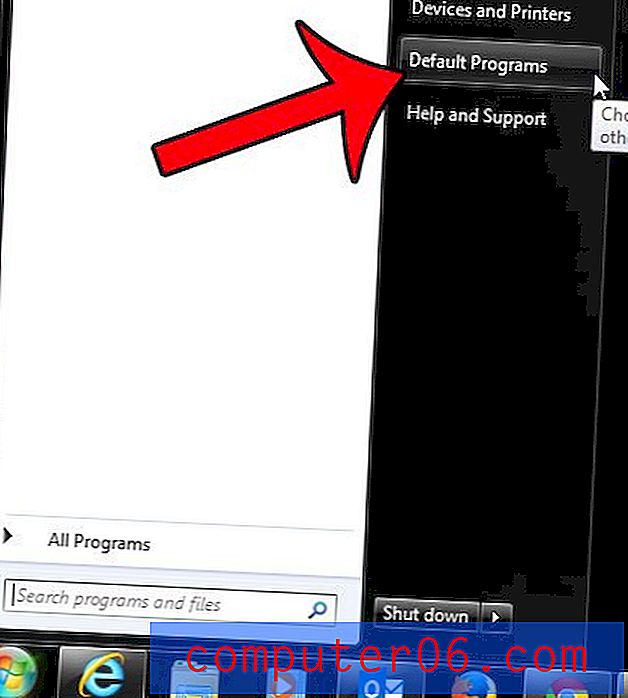
Paso 3: Seleccione Asociar un tipo de archivo o protocolo con una opción de programa .
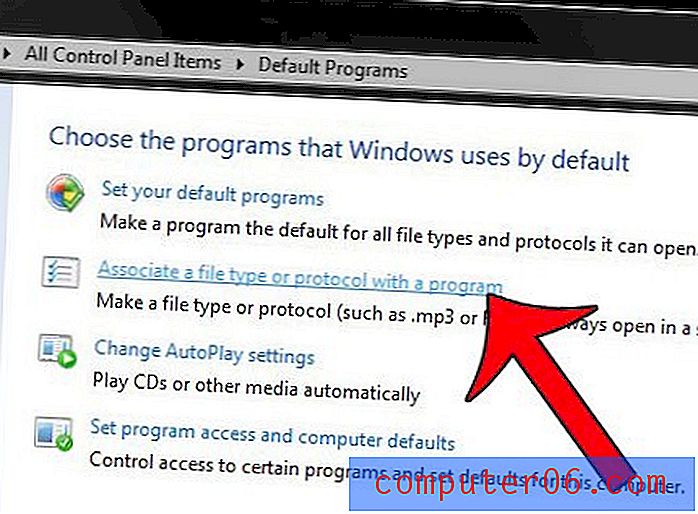
Paso 4: desplácese hacia abajo y seleccione la opción .jpg, luego haga clic en el botón Cambiar programa en la esquina superior derecha de la ventana.
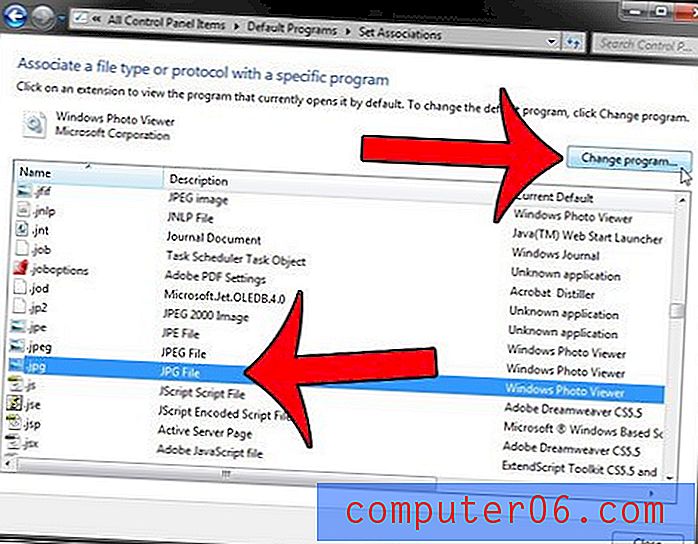
Paso 5: Seleccione Photoshop de la lista de opciones, luego haga clic en el botón Aceptar . Tenga en cuenta que si no ve Photoshop en la sección superior, es posible que deba hacer clic en la flecha en la línea Otros programas .
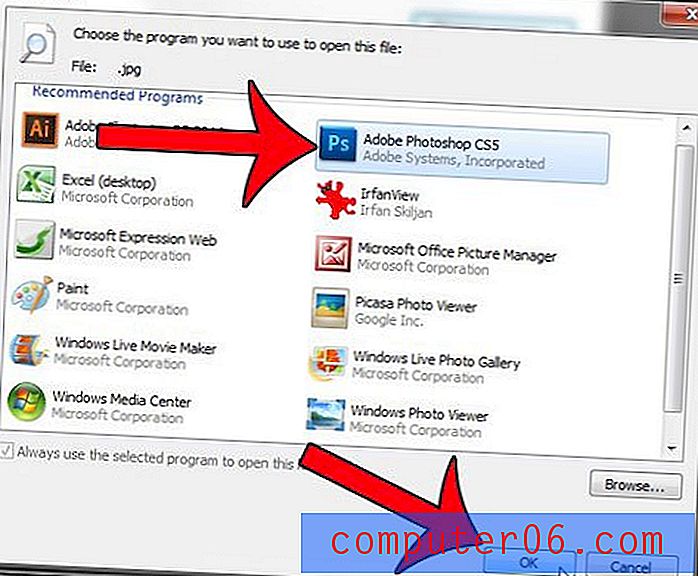
Cambiar el programa predeterminado para archivos JPG desde el menú contextual
Paso 1: busque un archivo .jpg, haga clic con el botón derecho y luego haga clic en la opción Abrir con .
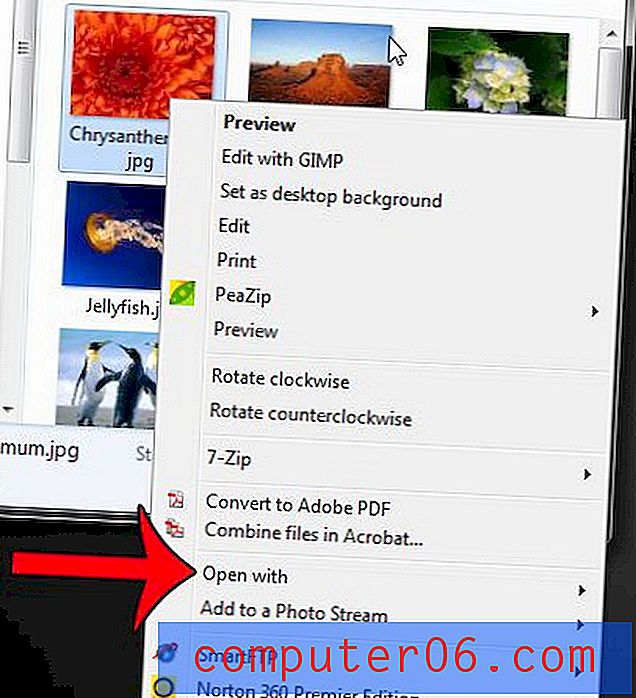
Paso 2: haga clic en la opción Elegir programa predeterminado .
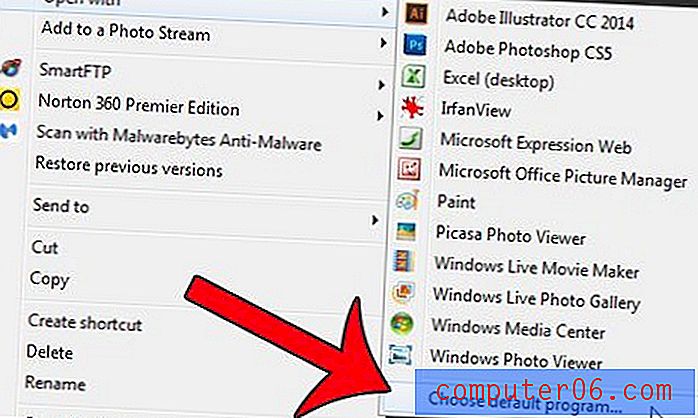
Paso 3: Seleccione Adobe Photoshop, luego haga clic en el botón Aceptar . Si no ve Photoshop como una opción en la sección superior, es posible que deba hacer clic en la flecha en la línea Otros programas . Está en la parte inferior de la sección Programas recomendados .
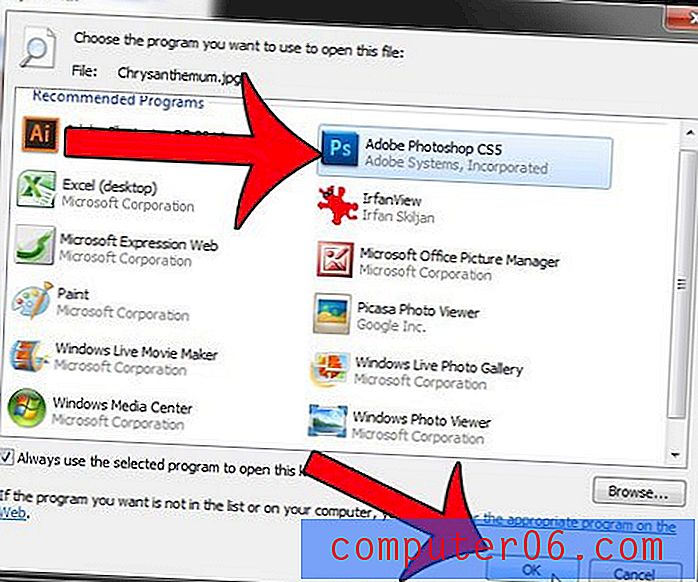
¿Prefieres usar Google Chrome sobre Internet Explorer? Puede configurarlo como el navegador predeterminado siguiendo estos pasos.



